本篇内容介绍了“Dreamweaver制作网页的时候怎么定义主体div”的有关知识,在实际案例的操作过程中,不少人都会遇到这样的困境,接下来就让小编带领大家学习一下如何处理这些情况吧!希望大家仔细阅读,能够学有所成!
1、之前我们做过了关于头部标题栏以及logo部分的div切分,不知道大家还记不记得。今天我们要做一些关于网站主体部分的划分,希望大家紧跟着之前的思路哦。首先我们还是打开dw。
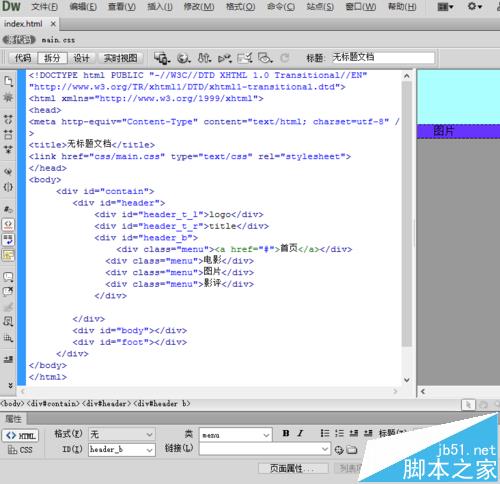
2、自然,要定义body部分,就要用到body的代码。我们在body之间输入两个关于div的代码。

3、因为我们准备将body部分划分为2栏,也就说,我们应该定义不同的body,起名一个l一个r,定义代码如下:
<div id="body_l"></div>
<div id="body_r"></div>
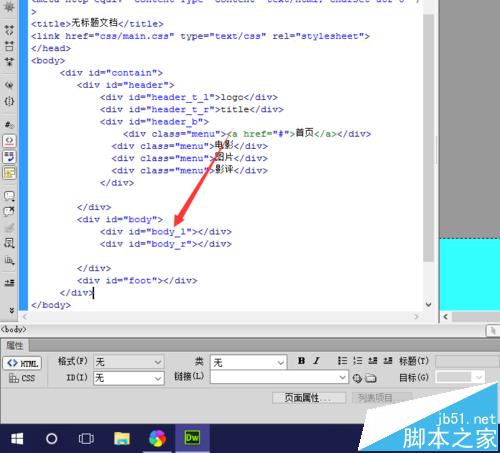
4、完毕后,我们来定义它们的样式。来到css文件,css文件主要是定义样式的,当然,因为我们定义的是id,所以这里要用#开始。
即:
#body_l{}
#body_r{}
大括号中即是我们需要定义的属性了。
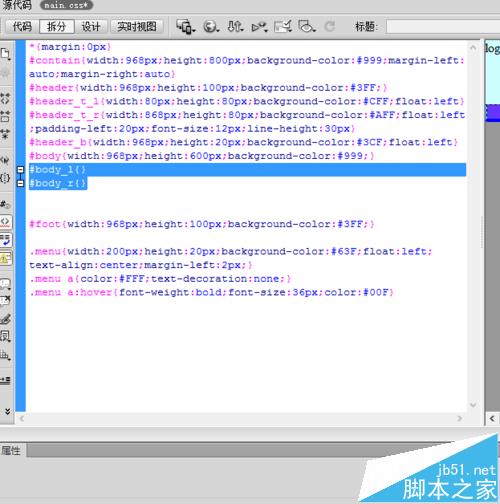
5、定义完成样式的属性,代码如下:
#body_l{width:220px;height:500px;background-color:#FFC}
#body_r{width:220px;height:500px;background-color:#FFC}
先看下效果:

6、虽然我们定义的是左右,但是发觉右侧的div跑到下方去了,其实我们忘记了一个命令,就是float。我们加上边距margin,然后插入float命令,再看。
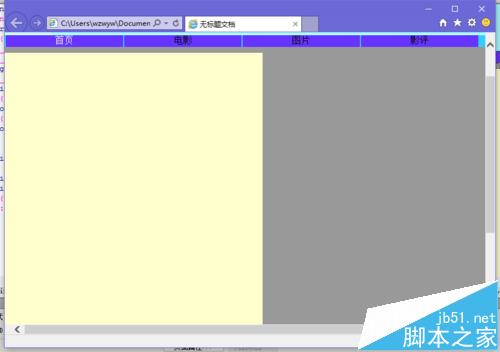
7、可以看到,虽然并排排列了,但是两个div黏在一起,也分辨不出所以然,所以我们加入这样的语句:
margin-left:20px
让它距离左侧20像素,然后预览。
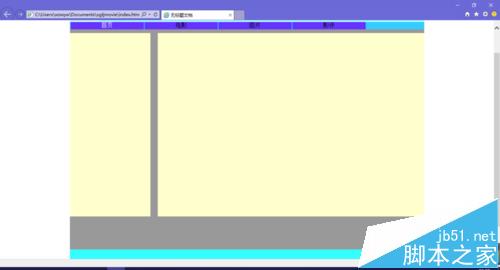
8、刚刚好,我们分完了这些div,下节我们说一下div的再详细划分。
“Dreamweaver制作网页的时候怎么定义主体div”的内容就介绍到这里了,感谢大家的阅读。如果想了解更多行业相关的知识可以关注亿速云网站,小编将为大家输出更多高质量的实用文章!
免责声明:本站发布的内容(图片、视频和文字)以原创、转载和分享为主,文章观点不代表本网站立场,如果涉及侵权请联系站长邮箱:is@yisu.com进行举报,并提供相关证据,一经查实,将立刻删除涉嫌侵权内容。